Как быстро и легко удалить сообщения на Mac
В этом руководстве вы найдете полезные советы и пошаговые инструкции по удалению сообщений на Mac, чтобы освободить место и поддерживать порядок в ваших переписках.

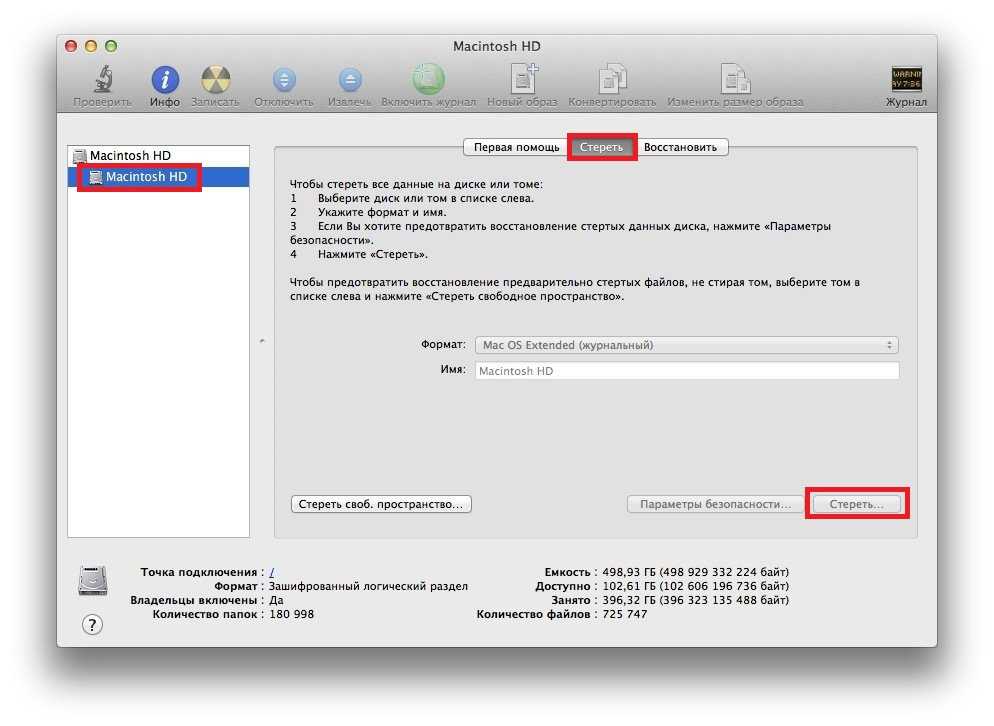

Откройте приложение Сообщения на вашем Mac.
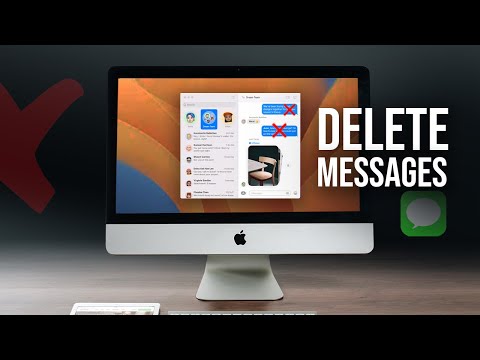
How to Delete Messages on Mac (tutorial)

Выберите разговор, из которого хотите удалить сообщения.
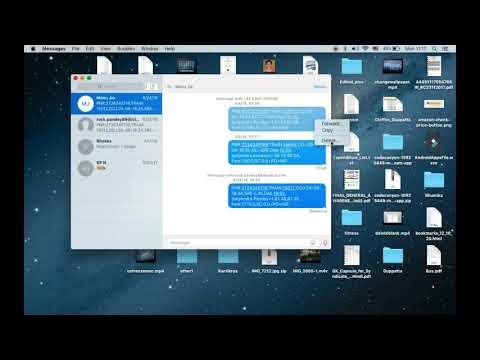
How To Delete Messages on Macbook

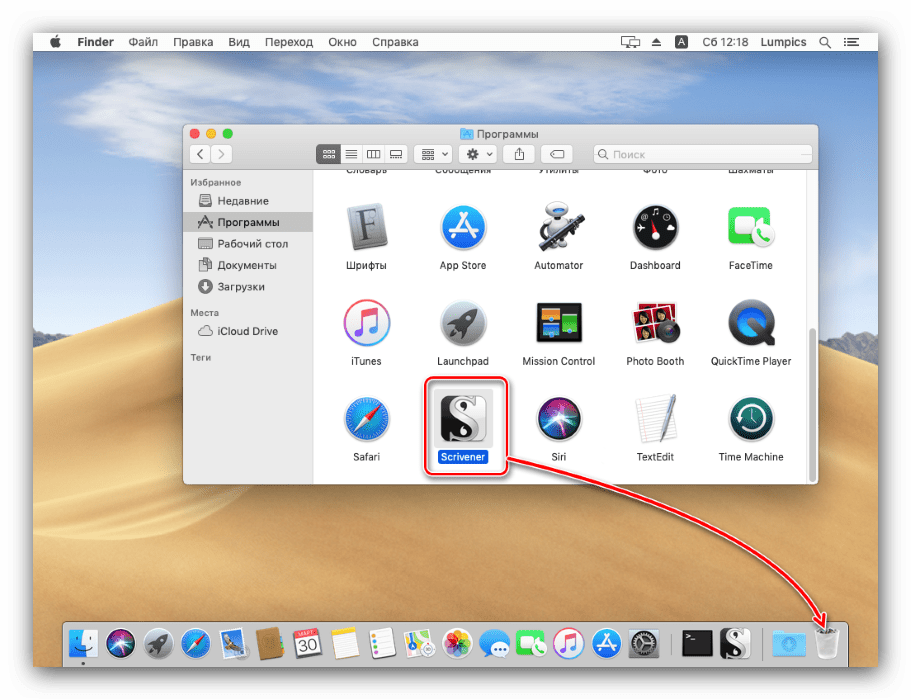
Щелкните правой кнопкой мыши на сообщении, которое хотите удалить.

КАК УДАЛИТЬ ПРОГРАММУ НА mac

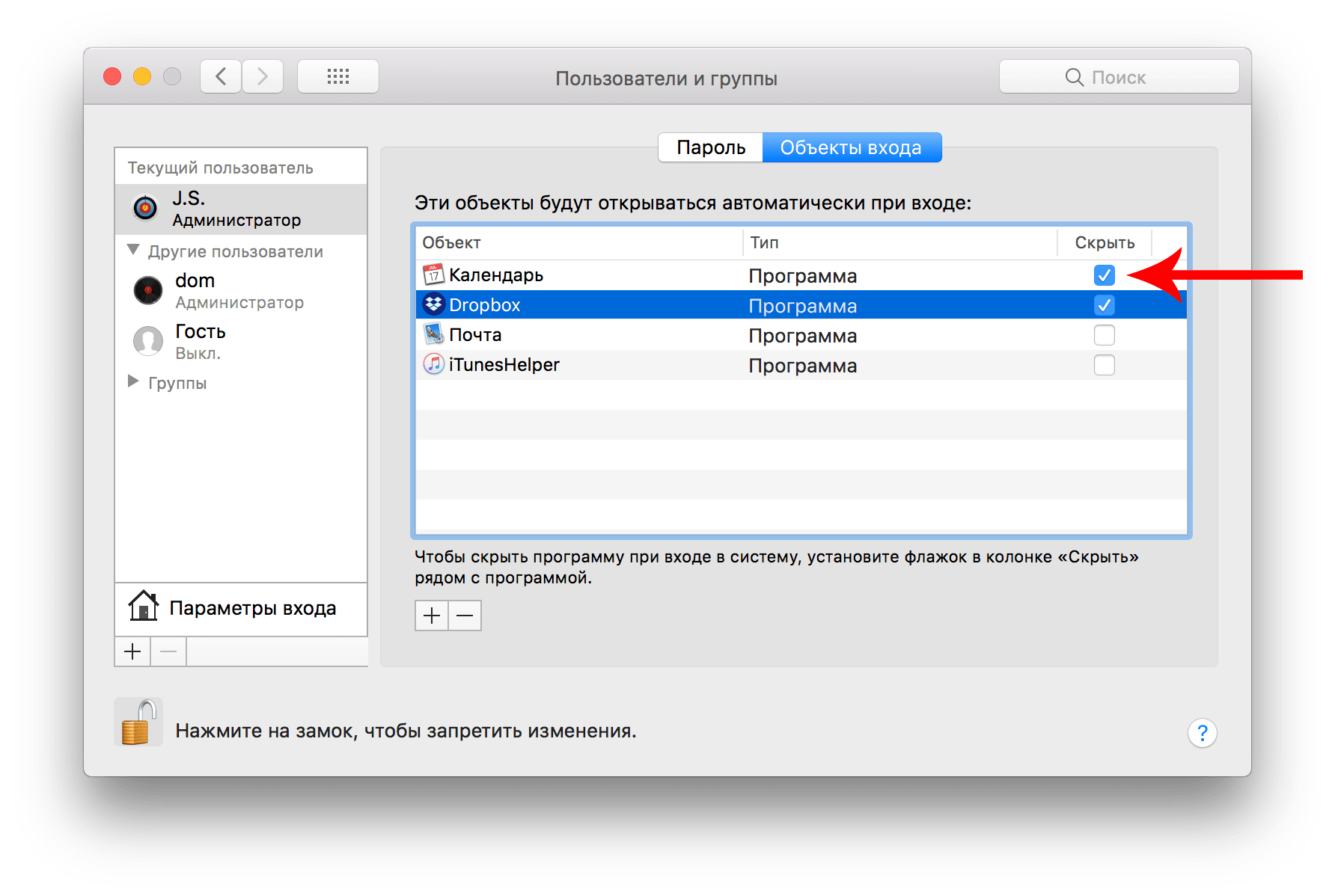
Выберите опцию Удалить в выпадающем меню.

Как правильно удалять программы на Mac [4 способа]

Подтвердите удаление сообщения.

How to Delete iMessages from a Mac or MacBook
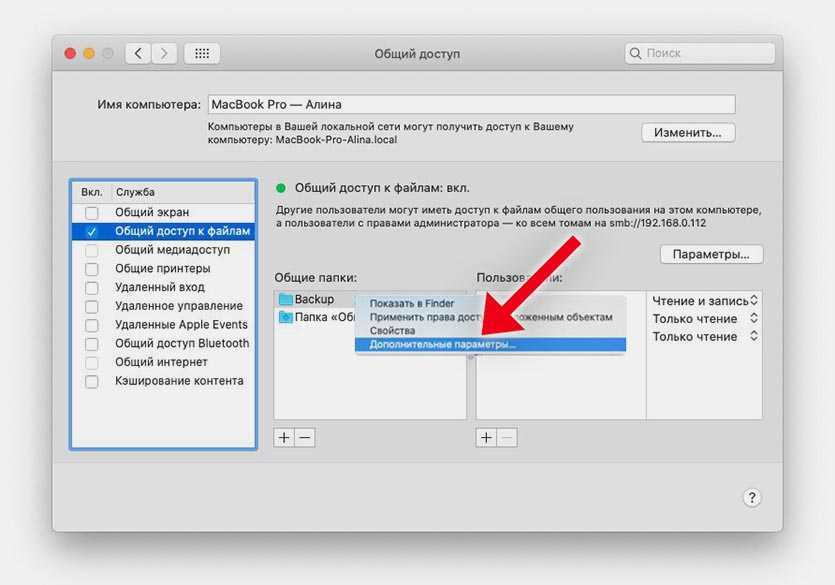
Для удаления нескольких сообщений удерживайте клавишу Command и выберите нужные сообщения.
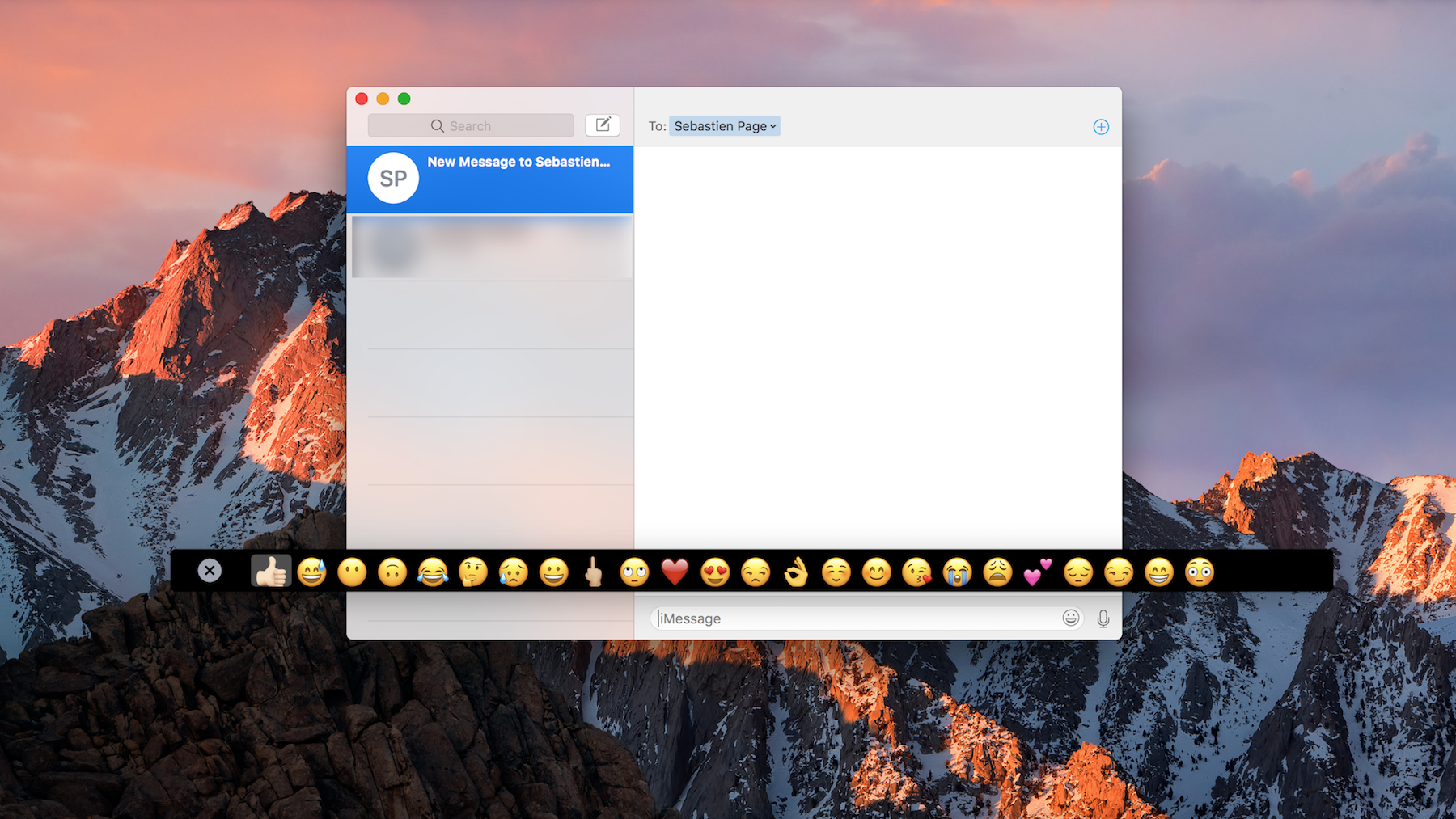
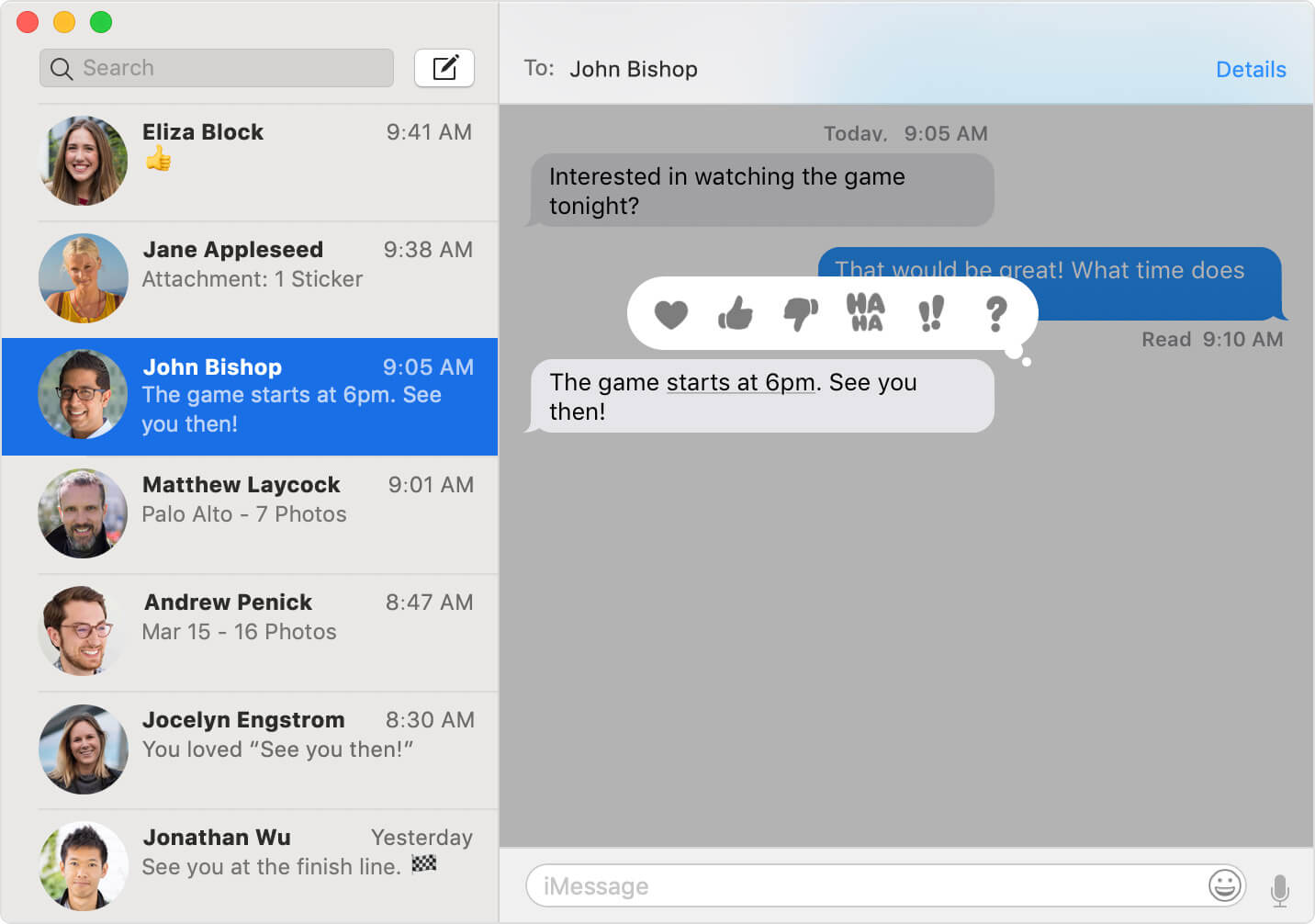
После выбора сообщений нажмите клавишу Backspace или правую кнопку мыши и выберите Удалить.
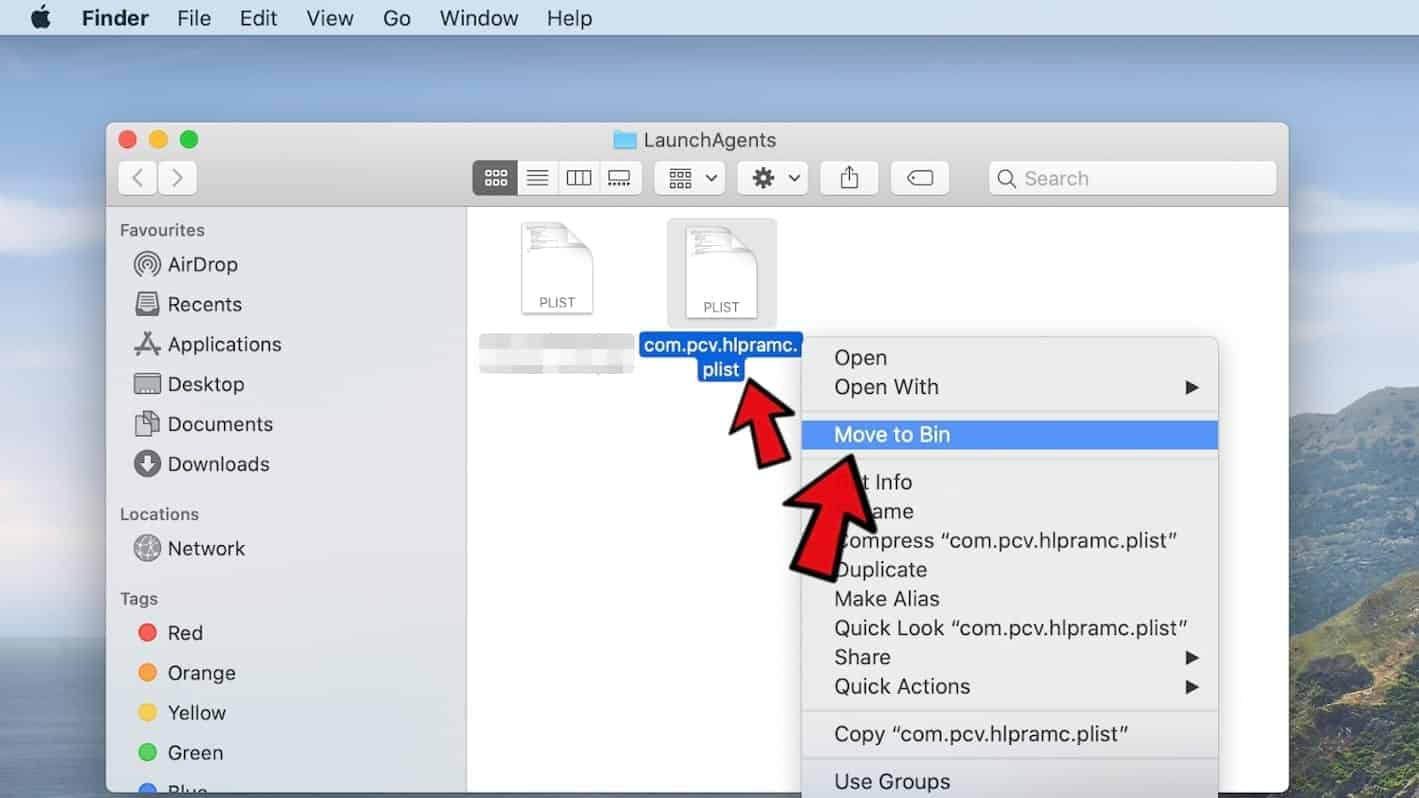
Для удаления целого разговора выберите его в списке и нажмите на клавишу Backspace.

macOS Sequoia — стоит ли обновляться? Установка на любой mac и Хакинтош
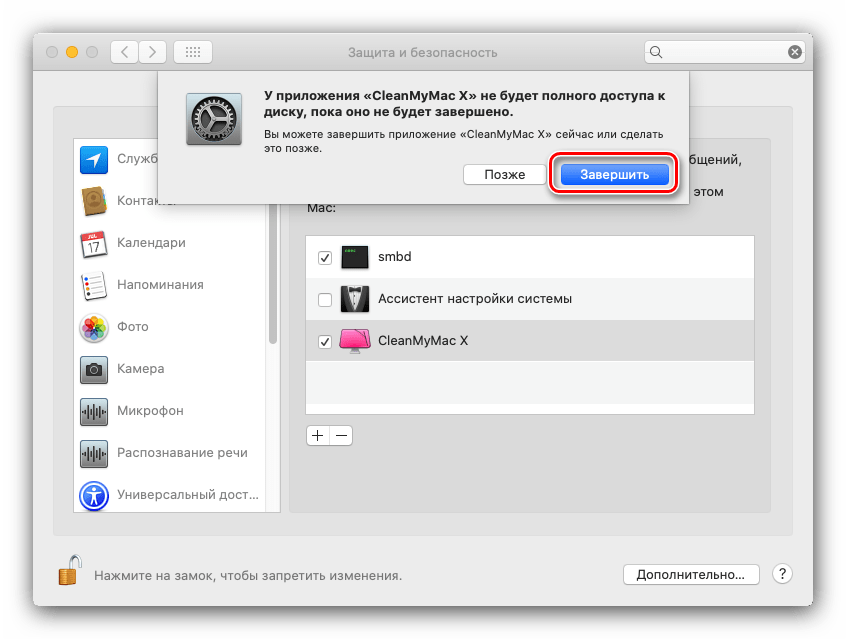
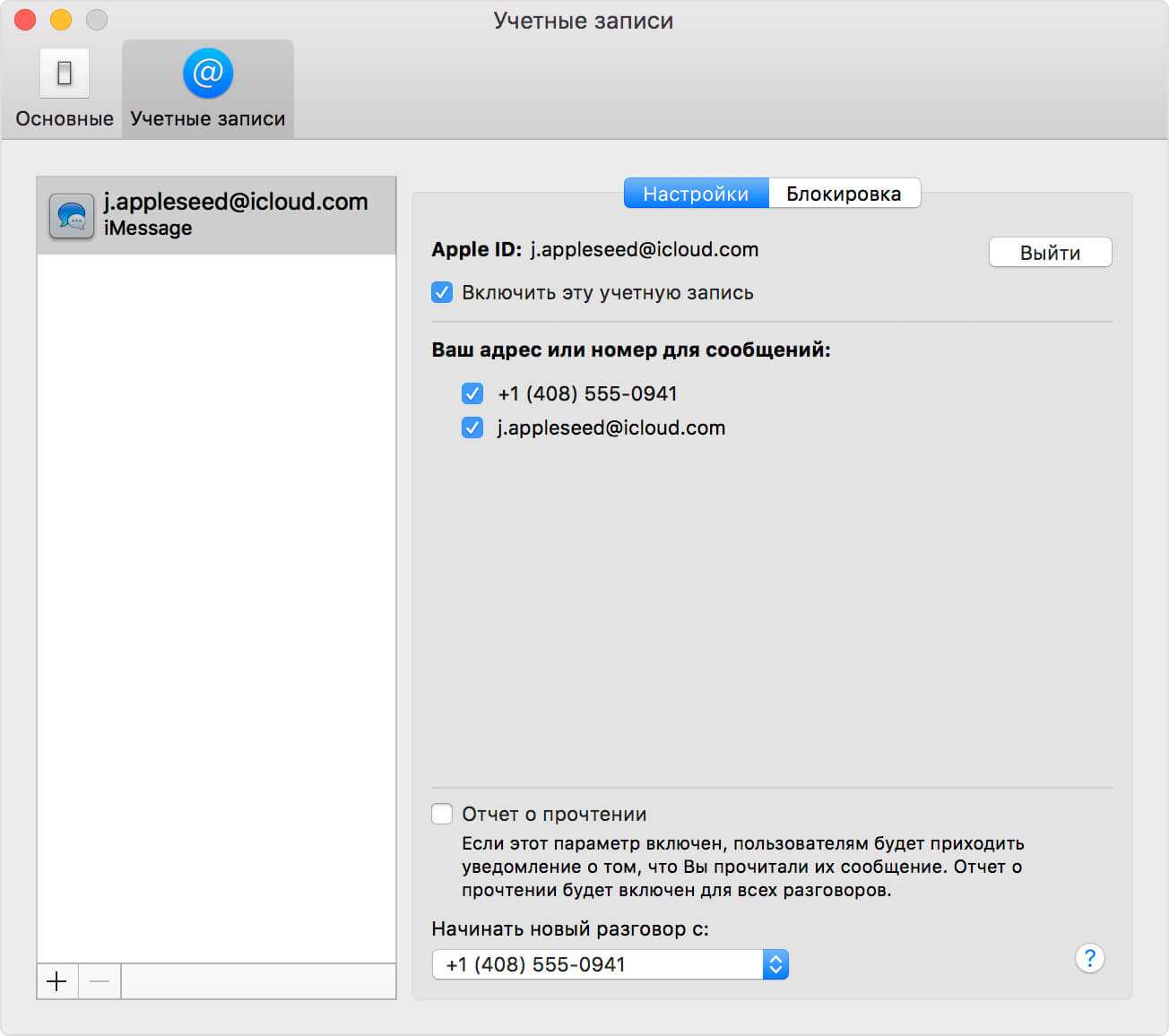
Для подтверждения удаления разговора нажмите Удалить в появившемся окне.


Регулярно очищайте ненужные сообщения, чтобы поддерживать порядок и экономить место на вашем Mac.
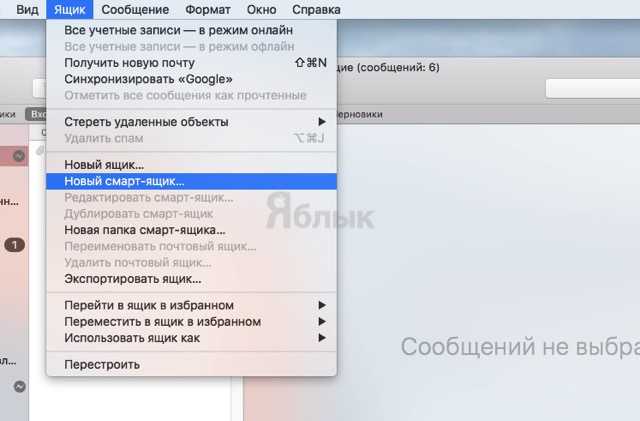
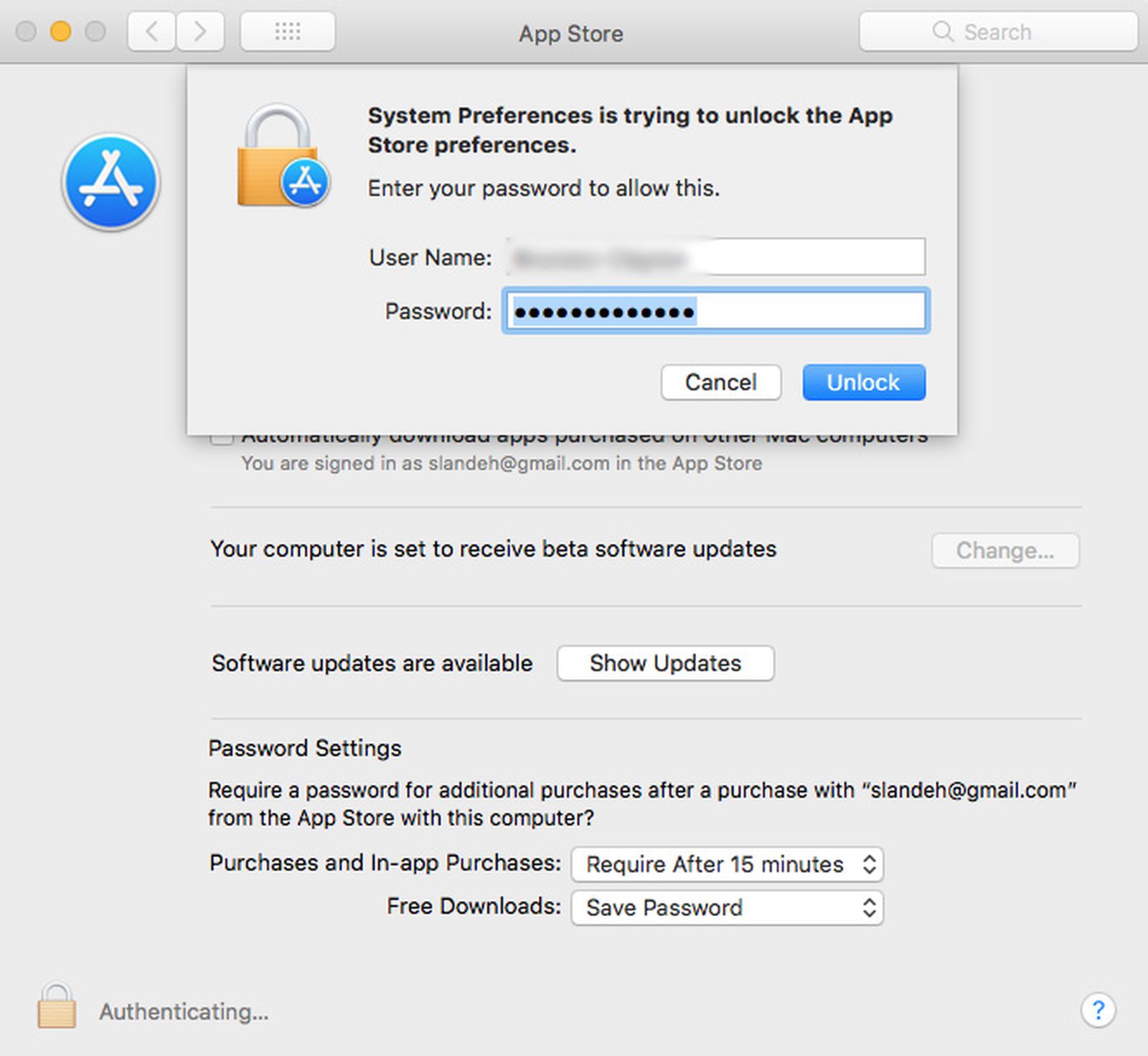
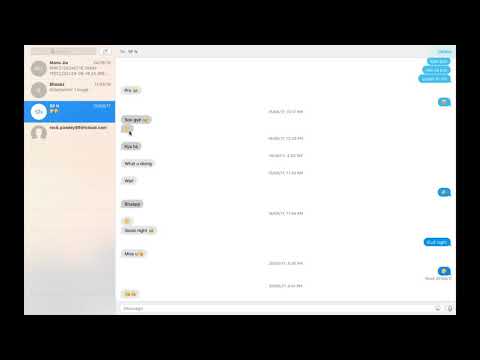
How To Delete Multiple Message in Messages on Macbook